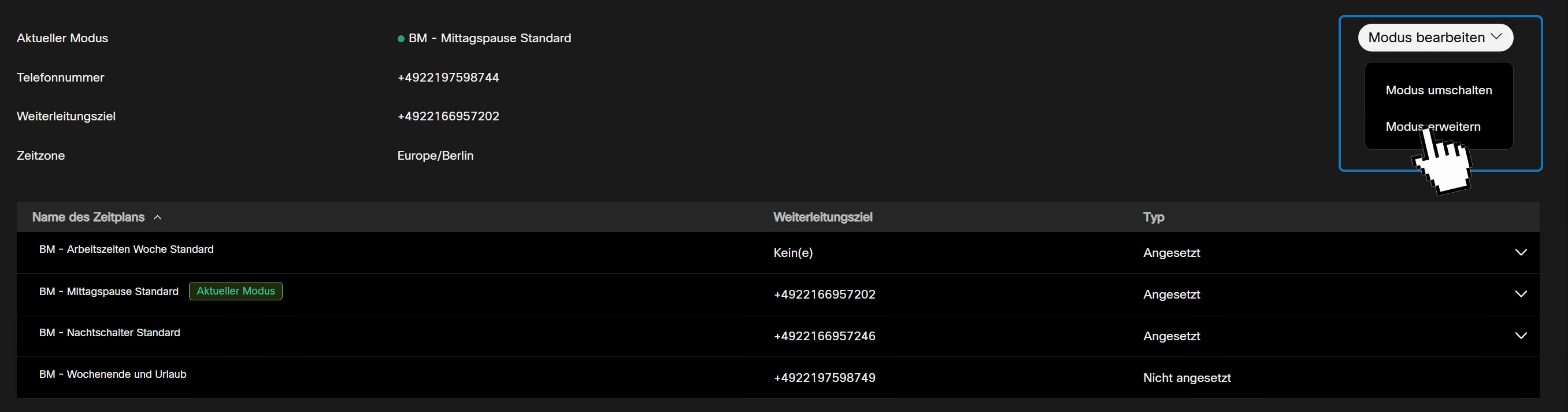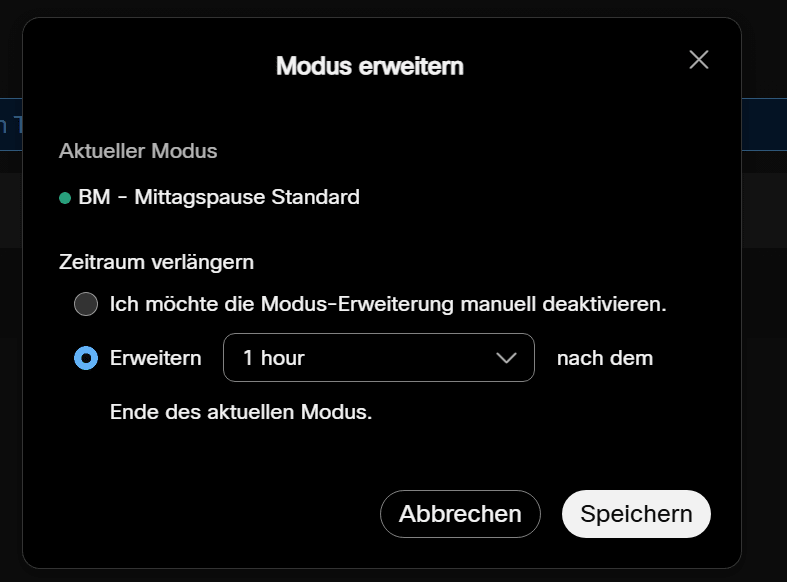Betriebsmodus im User Hub
In diesem Artikel zeigen wir Ihnen, wie Sie - am Beispiel der Warteschlange - wie Nutzer mit Zugriffrechten auf die Betriebsmodi der Warteschlange den Modus selber umschalten können.
Das zeigen wir im User Hub, sowie am Endgerät.
Vorwort
Wie Sie einen Betriebsmodus einrichten können und auch schon Benutzern die Zugriffrechte gewähren können, haben wir hier für Sie beschrieben.
Videoanleitung
Betriebsmodus im User Hub einstellen
Betriebsmodus einsehen
Ihr Benutzer, der die Berechtigung hat, zwischen den Modi zu wechseln, kann über den User Hub die Konfiguration der Betriebsmodi aufrufen.
Der User Hub ist das Konfigurationsportal für die Webex Benutzer. Es deckt größtenteils die Funktionalitäten ab, die auch im Webex Client verfügbar sind. Das Umstellen der Betriebsmodi ist zu Zeit allerdings nur im User Hub möglich.
1.) Der Benutzer ruft den User Hub auf und loggt sich mit seinen Webex Zugangsdaten ein.
2.) Die Einstellungen sind dann unter: Einstellungen → Anrufe → Funktionen zu finden.
Sollte der Bereich Funktionen nicht erscheinen, so hat der Benutzer noch keine Zugriffsrechte zugewiesen bekommen.
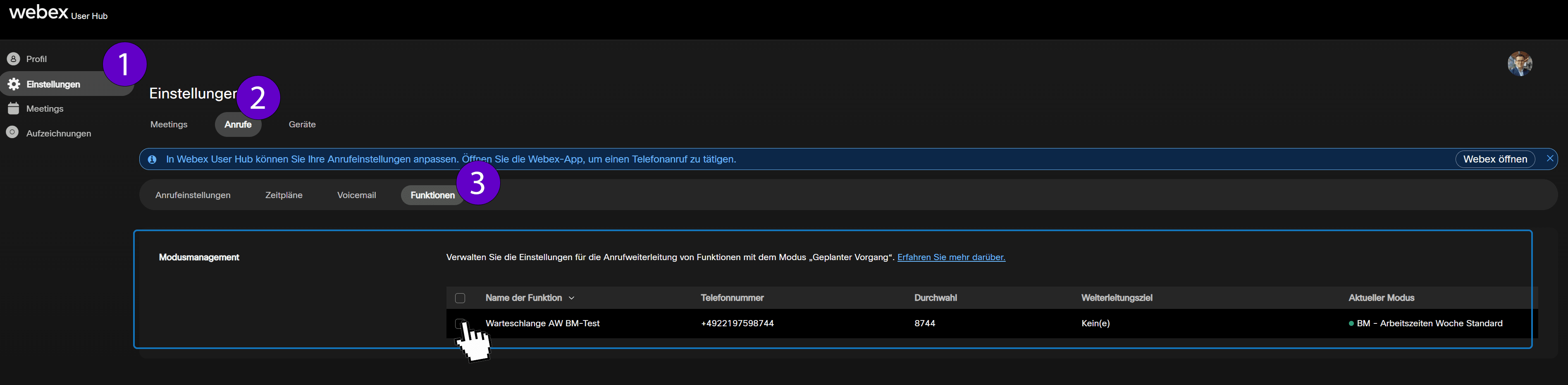
3.) Nach dem Klick auf dem Betriebsmodus erscheinen alle Modi der Warteschlange und es gibt einen visuellen Hinweis, darauf, welcher Modus gerade aktiv ist.
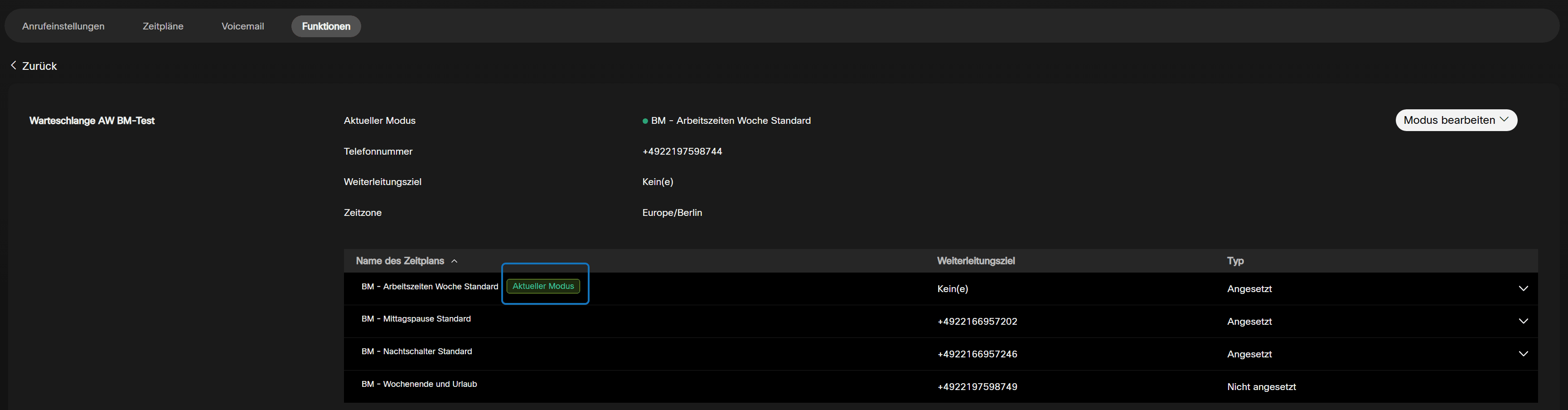
Betriebsmodus wechseln
In der im vorherigen Kapitel Ansicht kann man nun zwischen den Modi wechseln.
Klicken Sie auf Modus bearbeiten und dann auf Modus umschalten.
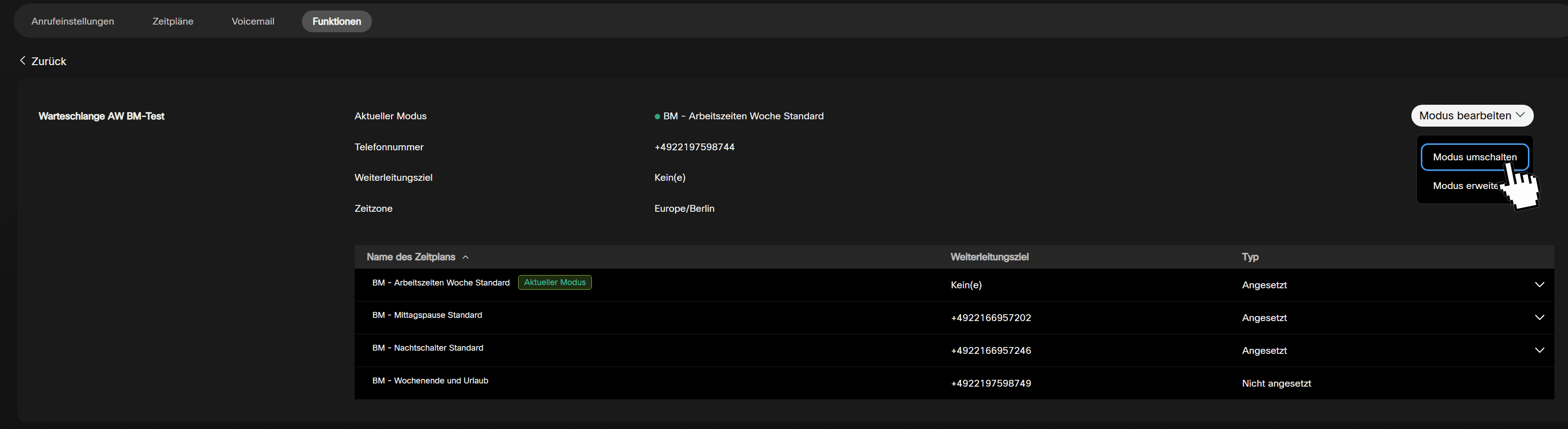
Danach wählen Sie den Modus aus, auf welchen umgeschaltet werden soll.
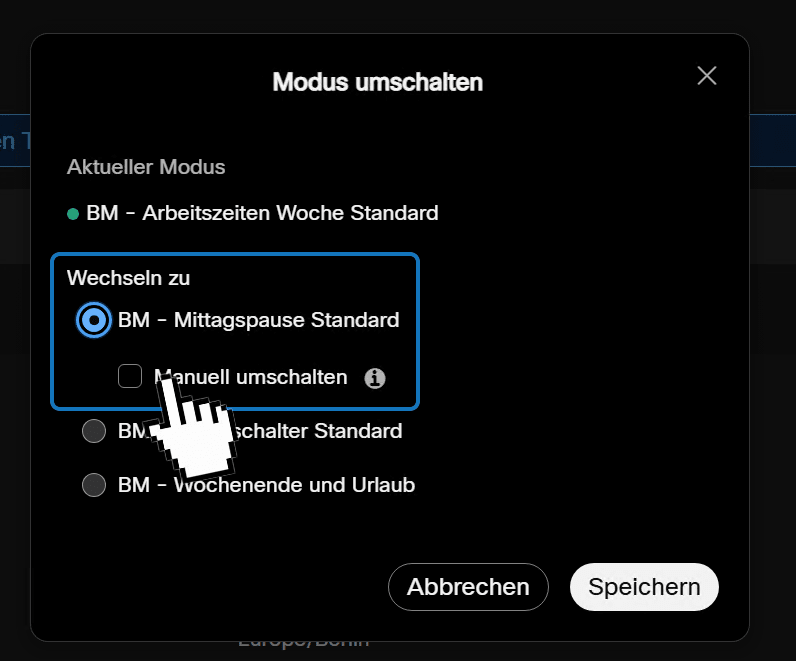
Hinweise hierzu:
- Der neue ausgewählte Modus ist nun so lange aktiv, wie die der Modus, der überschritten wurde. Heißt, wenn es einen Modus (beispielsweise) „Frühschicht“ gibt, der bis 13Uhr geht, und manuell auf einen anderen Modus gewechselt wurde. Ist dieser andere Modus bis 13Uhr aktiv.
Danach geht es mit der Konfiguration weiter. - Wenn die Checkbox manuell umschalten aktiviert wurde, dann greift der neue Modus solange, bis dieser wieder manuell umgestellt wurde (unabhängig von der weiteren Konfiguration).
Nach dem Umschalten, wird sofort erkennbar, welcher Modus nun neu aktiv ist und ohne Setzen der Checkbox, wird ebenfalls angezeigt, wie lange dieser Modus aktiv ist.
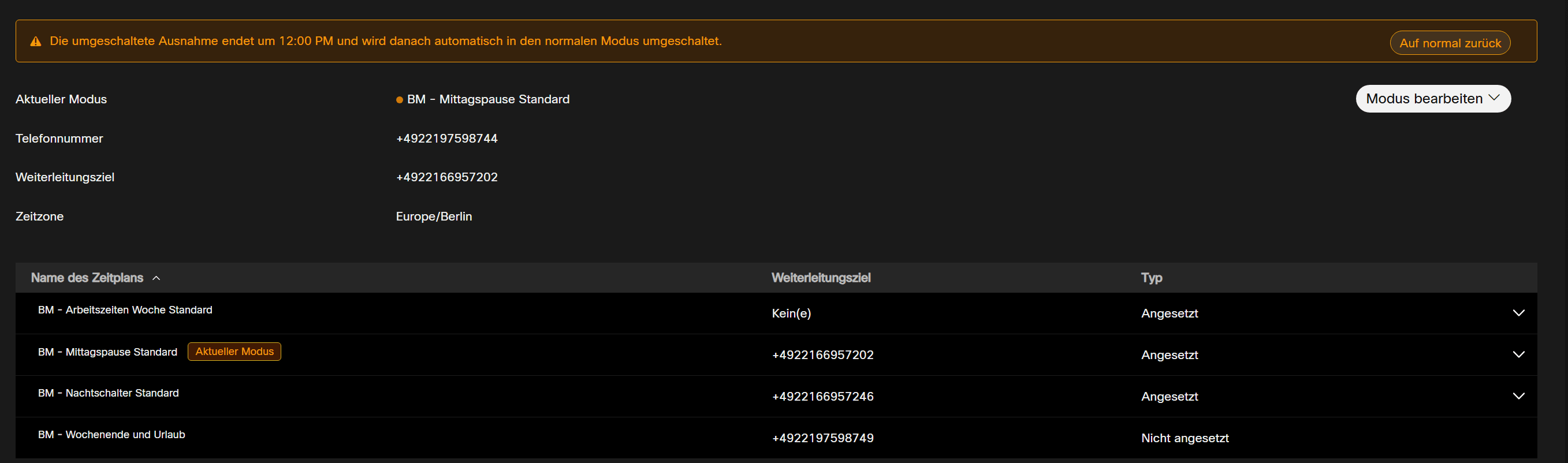
Mit Klick auf „Auf normal zurück“ wird die Weiterleitung herausgenommen und die normale Konfiguration wird wieder verwendet.
Betriebsmodus verlängern
Unter Modus bearbeiten → Modus erweitern kann der aktuelle Modus zeitlich verlängert werden.
Danach kann ausgewählt werden:
Modus Erweiterung manuell deaktivieren - Der aktuelle Modus bleibt so lange bestehen, bis er ausgeschaltet wird.
Zeitliche Erweiterung - Der Modus wird zeitlich um die ausgewählte Zeit erweitert.